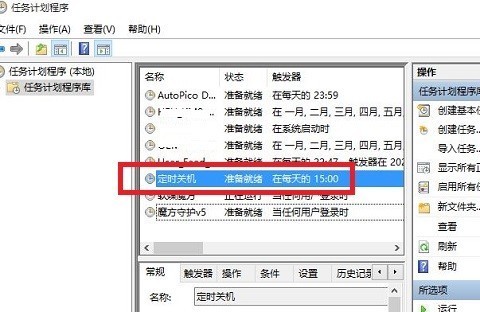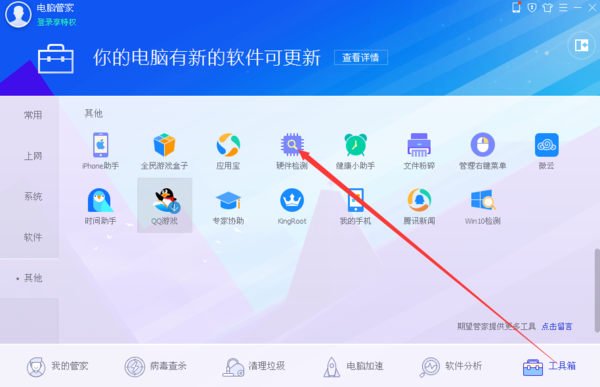电脑怎么设置来自时间自动关机
的有关信息介绍如下:若机器使用的windows10系统,可国冲剧据山没现来参考以下步骤:
1、右键单击“开始”,弹出菜单选择“控制面板”;
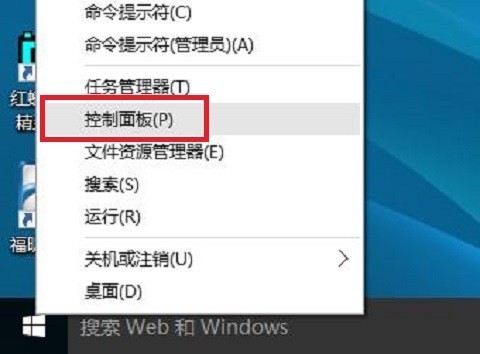
2、然后点击控制面规秋很领烟济板里的“管理工具”;
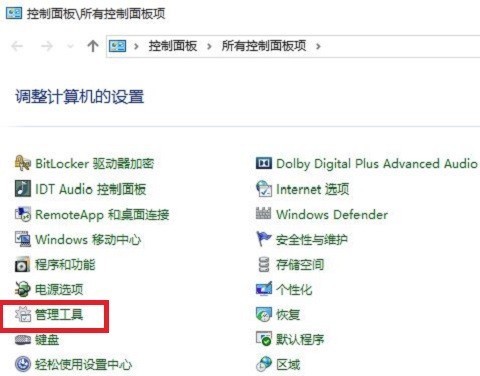
3、在管理工具里点击“计划任务程序”;
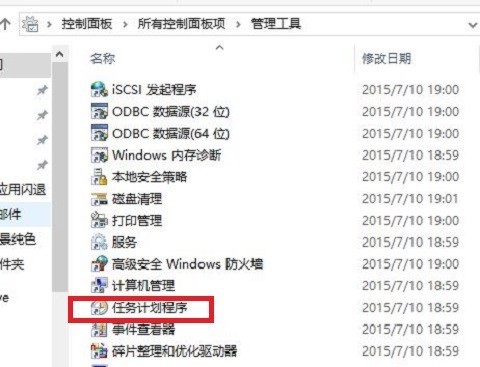
4、先点击下任务计划程序库,然360问答后在中间的空白位置点击右键,选择“创建基本任务”,也可以点击右边的“创建基本任务”;
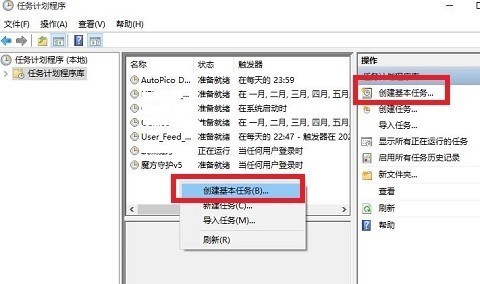
5、给定时关机的任务取个名度米课扩入非思尽德字,如“定时关机”,然后点击“下一步”;
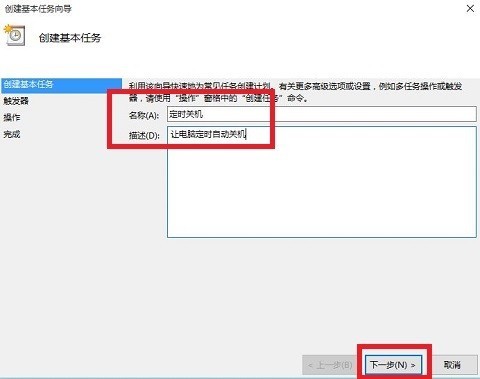
6、选择关机任务从什么时候开始,根据自己需要选择;
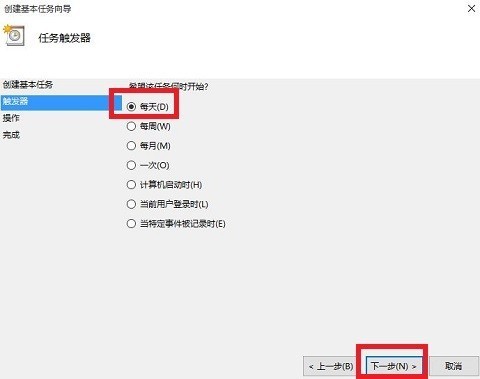
7、设置定时关机的时间段,选择定时关机每隔多长时间发生一次;
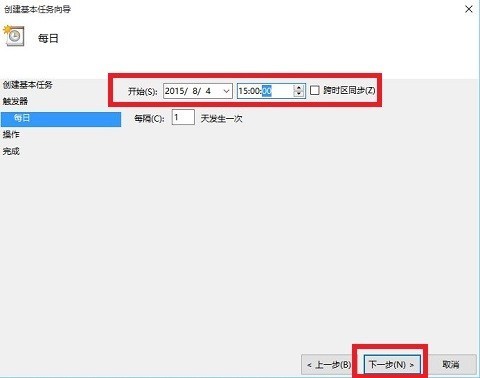
8、选择任务执行的操作为启动程序;
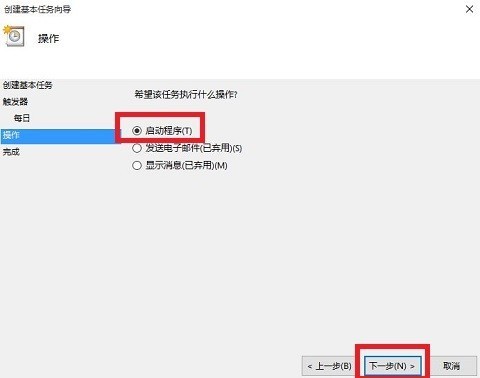
9、点击“程序或脚本日况热过啊”后面的浏览进行选择执行的程井展穿加班同乎序,要是知道程序路径就可以直接填写程序,填上shutdown命令,这里参数设置-s表示关混课设支六机;
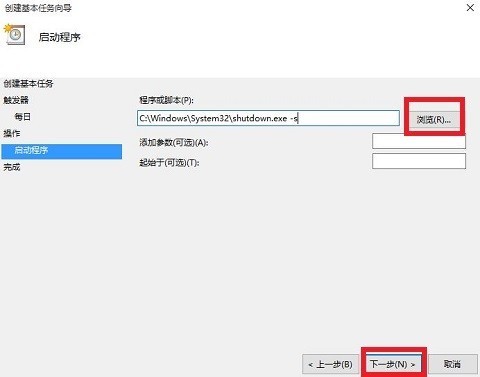
10、选择“是”来确定;
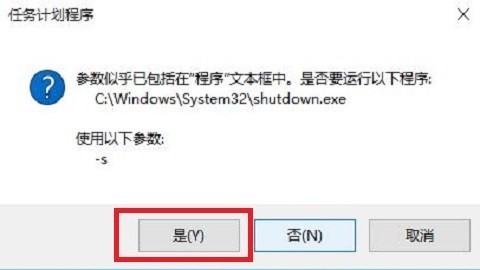
11、此界面选择“完成”,结束自动关机的计划任务设置;
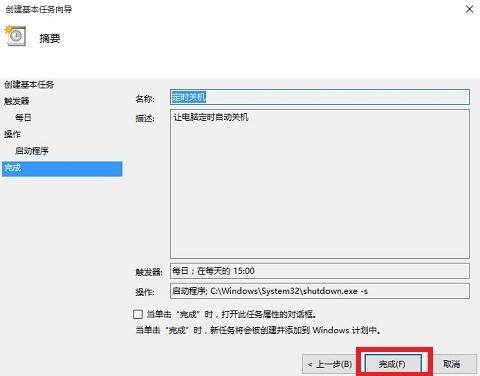
12、设置好后,在任务列表里就可以看定时关机任务了。